Réinitialiser son smartphone Android aux paramètres d'usine permet de retrouver un terminal vierge de toute donnée personnelle. Si cette démarche efface absolument tout, elle permet bien souvent de régler des problèmes qui seraient liés à une application ou une modification effectuée auparavant par l'utilisateur. Elle s'avère également incontournable si vous comptez vendre votre terminal.
Désynchroniser ses comptes
Commencez tout d'abord par effacer les comptes enregistrés sur votre téléphone. On trouve le compte Google de l'utilisateur, qui synchronise tous les services de l'entreprise (mails, documents, agenda, etc.), mais également les comptes associés aux différentes applications qui fonctionnent sur le smartphone. Selon votre version d'Android et la surcouche logicielle, les menus sont peut-être un peu différents, mais le chemin est le même : il faut se rendre dans Paramètres, puis Comptes, et ensuite supprimer manuellement chaque compte.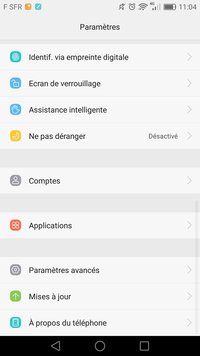
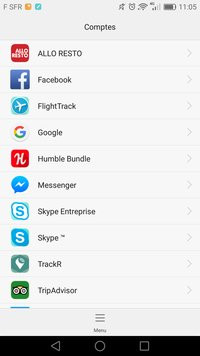
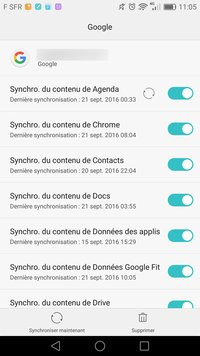
Réinitialiser la configuration d'usine
Une fois les comptes effacés et vos données personnelles sauvegardées ailleurs que sur le smartphone - vos photos, vidéos, et autres SMS seront définitivement supprimés - il faut désormais activer la réinitialisation.Rendez-vous dans Paramètres > Paramètres avancés > Sauvegarde & réinitialisation (les menus sont généralement situés tout en bas dans les paramètres). Vous trouverez ensuite une option Restaurer les valeurs d'usine. Le menu vous rappelle qu'il s'agit là d'un point de non-retour et que tout sera effacé lorsque vous sélectionnerez Réinitialiser le téléphone.
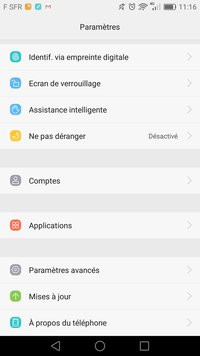
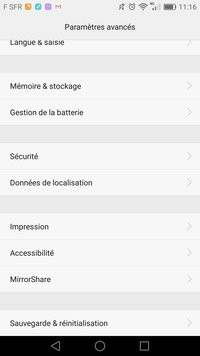
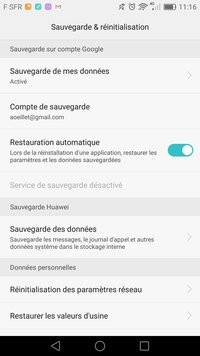

Le terminal va alors mettre plusieurs minutes à tout effacer et à redémarrer. Lors de son nouvel allumage, vous constaterez alors qu'il n'y a plus rien de vos comptes et qu'il faut tout paramétrer à nouveau : c'est la preuve que la démarche s'est correctement déroulée.
Voir aussi :
Pour aller plus loin : découvrez notre comparatif des meilleurs smartphones.
